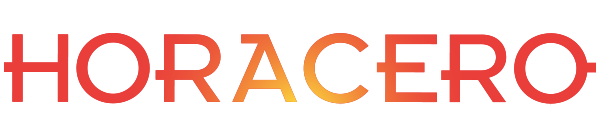Ciudad de México.-
Saber la contraseña de tu WiFi puede no ser una de tus principales preocupaciones cuando tu celular se conecta automáticamente a Internet. Sin embargo, habrá ocasiones en dónde desearás tenerla a la mano, como cuando recibes visitas o borras accidentalmente la red.
Normalmente, puedes consultar esta información directamente en el módem. Pero, si deseas ahorrar ese proceso o, bien, cambiaste la contraseña y no encuentras o recuerdas dónde la anotaste, este método podría interesarte.
En Tech Bit de EL UNIVERSAL te contamos cómo puedes ver la contraseña de tu Wi-Fi desde tu celular.
Así puedes checar la contraseña de tu Wi-Fi desde tu celular
¿Sabías que puedes consultar esta información directamente desde tu celular y sin acudir hasta el lugar dónde está tu módem? Así es, sólo necesitas seguir algunos sencillos pasos para lograrlo.
Lo primero que debes hacer es acceder al apartado de “Configuración” de tu dispositivo. Posteriormente, selecciona “Redes e Internet” y después la opción de “Internet”. Ahora busca la red que pertenezca a tu Wi-Fi y da clic en el ícono del engranaje que se ubica justo de lado derecho.
La acción mostrará los detalles de tu red, como el nombre y algunas otras opciones para desconectarse de ella e incluso borrarla. Pero, lo que deberás hacer es ubicar la que dice “Compartir”.
Al dar clic en esa opción, te aparecerá un código QR que podrán escanear otros celulares para conectarse a tu Wi-Fi. O, bien, puedes consultar directamente la contraseña de tu red, pues se encuentra justo debajo de dicho código.
Es posible que en algunos dispositivos no aparezca la contraseña del WiFi debajo del código QR. Si es tu caso, lo que debes hacer es guardarlo como imagen y luego buscarla en tus archivos. Cuando la encuentres, ábrela y selecciona la opción de “Google Lens”.
La función de Google te permitirá escanear el código y acceder a la información de la red, incluso a la contraseña.
Cabe destacar que este truco no funciona en todos los celulares, pues sólo está disponible en aquellos dispositivos que cuenten con las últimas actualizaciones de Android.
También debes saber que este método no funciona si es la primera vez que te conectas a una red, es decir, se requiere que previamente hayas ingresado la contraseña, por lo que no será posible que otras personas accedan a tu WiFi.
¿Cómo consultar la contraseña de tu WiFi en un iPhone?
El proceso es un poco diferente si tu dispositivo tiene el sistema operativo iOS. Esta opción también requiere que cuentes con ciertas actualizaciones por lo que sólo está disponible para iOS 16, iPadOS 16.1 y versiones posteriores, de acuerdo con el Centro de ayuda de Apple.
Primero debes abrir la aplicación de “Configuración” y seleccionar “Wi-Fi”. Busca la red que estás usando actualmente y da clic en el botón de información. Ahora presiona la opción de “Contraseña”. Para verla necesitarás tu contraseña, Face ID o Touch ID. Ingresa alguno de ellos y podrás desbloquearla.